Notch или чёлка (метка) — это вырез в верхней части дисплея мобильного телефона, который изначально представлял собой дизайн корпуса сенсора Apple для распознавания лиц, используемого в iPhone X. Но с тех пор, как iPhone X представил этот дизайн, за ним следуют многие производители Android-смартфонов, такие как OnePlus, Huawei. , OPPO и т. Д., Что кажется тенденцией в будущем. Однако для телефонов Android эта метка не предоставляет никакого действительного значения или функции.
Хотя производители мобильных телефонов борются за использование экрана Notch, есть и хорошие производители, которые считают, что многие пользователи не покупают его. На «экране Notch» и потребители дают более скомпрометированное решение для поддержки уровня программного обеспечения. Скрыть «челка». Например, в Huawei P20 есть переключатель для «выключения» Notch экрана в настройках дисплея в настройках.
Как скрыть или удалить метку на вашем телефоне Android без переключателя?
А как насчет других мобильных телефонов, которые не имеют встроенных скрытых ударов? Не хотите его купить? Все еще выкупаете его и позволяете ему бросить вызов своей эстетике? Не бойтесь, не забывайте, что Android — это система с открытым исходным кодом, и мощные разработчики восполнят все недостатки. Нет, разработчик разработал приложение под названием Nacho Notch — Notch Hider, которое поможет вам скрыть удары вашего телефона.
Nacho Notch — описание Notch Hider в App Store выглядит следующим образом: если ваш телефон имеет челки, черные области в верхней части экрана, как правило, очень раздражают. Если вы просто столкнулись с такого рода неприятностями, то вам может понадобиться это приложение. Nacho Notch окрашивает строку состояния в черный цвет, когда устройство выходит на вертикальный экран, что лучше соответствует ударам.
Если на вашем телефоне нет челки, но вы одержимы черной строкой состояния, вы также можете использовать это приложение. Очень удобно, нет необходимости ручной настройки пользователем, приложение может динамически запрашивать высоту строки состояния.
Некоторым пользователям не нравится раздражающая насечка, потому что она не покрывает всю ширину сверху и выглядит неприятно, и они хотят удалить или скрыть ее. В настоящее время есть два способа скрыть метку, один из которых делается во внутренних настройках телефона , например, в OnePlus 6 и Huawei P20; другой с использованием сторонних приложений, которые специализируются на скрытии надреза, таких как noNotch и Notch Remover.
С помощью этого руководства вы можете легко удалить или скрыть утомительную зазубрину на своем смартфоне, независимо от того, является ли это телефоном Android или iPhone X.
Как скрыть метку на OnePlus 6
К счастью, OnePlus 6 включил функцию удаления метки во внутренних настройках.
- Откройте Настройки на телефоне.
- Проведите до подменю «Устройство».
- Коснитесь Дисплей> Дисплей метки .
- Нажмите на опцию Скрыть область надреза.
Затем вы увидите, что окружающие области выреза были затемнены, а верхняя часть дисплея превратилась в черный ободок.
Как отключить Notch на Huawei P20 / P20 Pro
Huawei P20 также реализовал функцию скрытия метки во внутренних настройках, поэтому пользователям не нужно устанавливать дополнительное приложение, чтобы скрыть ее.
- Открыть настройки.
- Перейдите в раздел Дисплей и яркость.
- Нажмите на выемку .
- Выберите опцию Hide Notch .
Теперь пустое пространство вокруг выемки заполнено черным, а в верхней части дисплея появляется черная рамка.
Как скрыть метку на любом телефоне Android
Если ваш телефон Android не содержит функции удаления, есть полезное приложение под названием Nacho Notch, которое поможет вам скрыть надоедливую насечку.
- Загрузите приложение Nacho Notch из Play Store , которое можно бесплатно загрузить прямо сейчас.
- Для нормального функционирования Nacho Notch необходимо сначала добавить плитку Nacho Notch.
- Проведите пальцем вниз по тени уведомления, чтобы открыть все быстрые плитки.
- Нажмите на значок Карандаш, чтобы редактировать быстрые плитки.
- Найдите «Hide Notch» и перетащите плитку в активный раздел.
- Нажмите на плитку, и тогда вы увидите, что выемка скрыта.
Как удалить Notch на iPhone X
Несмотря на то, что iPhone X является первым, кто использует дизайн дисплея с выемкой, многие пользователи iPhone X все еще не могут привыкнуть к нему. Здесь рекомендуются два приложения, используемые для удаления или скрытия метки: одно для iPhone X без джейлбрейка, а другое для iPhone X с джейлбрейком.
Для не взломанного iPhone X — Notch Remover
Если ваш iPhone X не был взломан, можно использовать приложение под названием Notch Remover, чтобы помочь вам удалить метку.
Notch Remover работает как приложение для редактирования изображений, которое изменяет размер изображения, выбранного пользователем, в формат обоев iPhone X и добавляет черную полосу в верхней части изображения, чтобы закрыть область надреза, а также левое и правое пустое пространство. Хотя он влияет только на экран блокировки и домашний экран, не влияя на интерфейсы других приложений, он по-прежнему полезен при работе с выемкой. Ниже приведены 7 подробных шагов по использованию Notch Remover.
- Скачайте Notch Remover из App Store и запустите его.
- Нажмите на опцию Выбрать изображение.
- Выберите одну из картинок в вашей библиотеке фотографий для использования в качестве обоев.
- Нажмите на Сохранить, чтобы сохранить преобразованное изображение.
- Замените обои через: Настройки> Обои> Выбрать новые обои .
- Выберите новое изображение, преобразованное с помощью Notch Remover, и адаптируйте черную полосу нового изображения к
- вершина дисплея правильно, увеличивая или уменьшая.
- Нажмите «Установить» и выберите «Установить экран блокировки», «Установить домашний экран» или «Установить оба» в соответствии со своими предпочтениями.
Для взломанного iPhone X — noNotch
NoNotch — это новый бесплатный джейлбрейк-твик, который скрывает зазубрины, используя черную полосу, чтобы заполнить верхнюю часть дисплея, и делает интерфейс более приятным, округляя верхние углы каждого интерфейса при использовании телефона.
Непосредственно загрузите noNotch из репозитория Cydia BigBoss , а затем запустите. Снова Напомните, он предназначен только для взломанных iPhone X . И исходный код noNotch также открыт разработчиком на GitHub для всех, кто заинтересован.
Текущая версия noNotch не имеет параметров для настройки, поэтому она проста в эксплуатации. Поскольку чрезмерно упрощенные функции и ошибки в альбомной ориентации, дальнейшие обновленные версии еще предстоит разработать.
Если это руководство поможет вам справиться с надписью, пожалуйста, не стесняйтесь поделиться ею с большим количеством людей!
Вам не нужно беспокоиться о следующем приложении, которое займет место на вашем телефоне. Это приложение не имеет иконки на рабочем столе и не будет отображаться в ходе выполнения задачи. Если вы хотите активировать его, вам нужно только включить его в центре уведомлений.


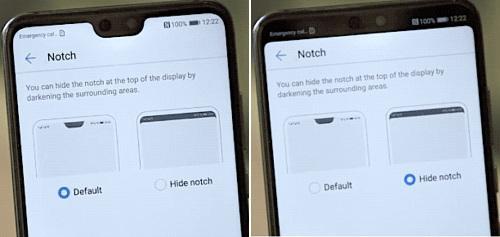
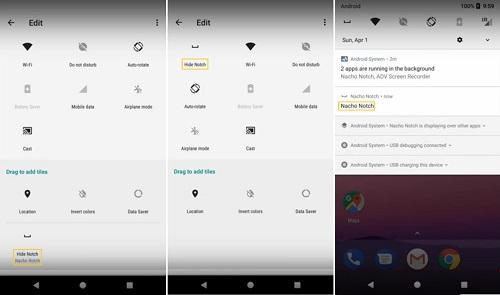
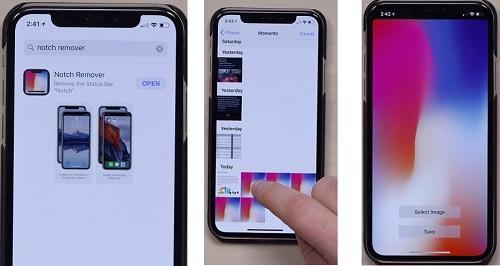








СТУДЕНТ МОЛОДЕЦ